Sette inn bilder
|
Du kan legge opp bilder nesten hvor som helst på hjemmesiden din.
Forhåndsdefinert plass
Det viktige temaet logo-bildeplass har fått en egen side i håndboken: Logo – bilde og plass
Dessuten finnes det forhåndsdefinert plass på sidene Startside, Tekst med ett bilde, Tekst i 2 kolonner og Kontaktside. Plassen er forhåndsdefinert og du kan ikke endre bildets størrelse.
Du kan selv definere hvordan bildegalleriet skal se ut ved hjelp av forskjellige innstillinger.
Sette inn bilder hvor du vil
Du har også mulighet til å legge inn bilder hvor du vil, bare det finnes en tekstboks.
Klikk på pennen  for tekstboksen der du vil legge inn bildet. for tekstboksen der du vil legge inn bildet.
Da vises verktøylinjen med Sett Inn Bilde som vi skal bruke: 
Når du klikker på Sett Inn Bilde, vises denne dialogboksen:
|
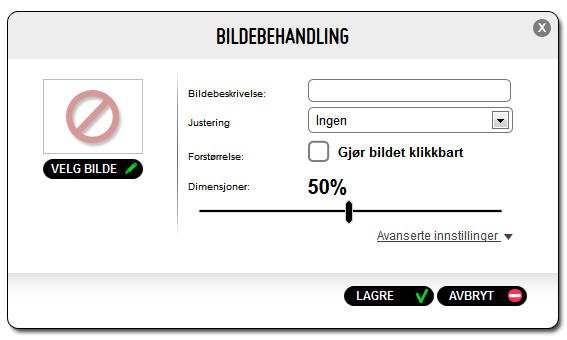
|
Klikk først på knappen VELG BILDE, og velg bildet du vil legge opp.
Et tips er at det blir enklere for søkemotorer, f.eks. Google, å lese informasjonen hvis bildene har en beskrivende tittel. Det er bedre at bildet heter palme-paa-stranden.jpg enn f.eks. navnet som bildet fikk i digitalkameraet, nemlig DSC03602.jpg
Annen informasjon som er nyttig for søkemotorene, er feltet "Bildebeskrivelse:".
Slik ser min dialogboks ut når jeg er klar til å velge LAGRE:
|
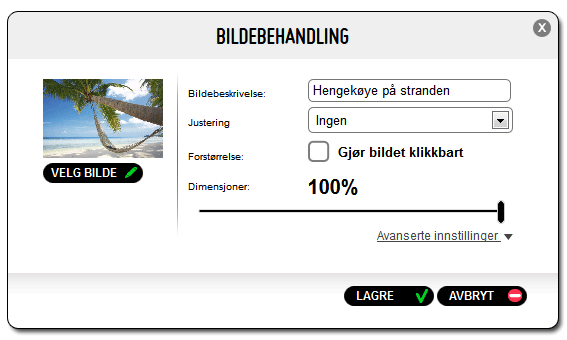
Her valgte jeg 100 % for å vise hvor stort et bilde kan bli. Når du laster opp bilder til hjemmesiden, endres størrelsen automatisk slik at de passer på nettet. Bilders maksimale størrelse er 800x600 piksler. Dette bildet er 800 piksler i bredden og 525 piksler i høyden. Hvis bildet du laster opp er mindre i utgangspunktet, endres ikke størrelsen. OBS! Du bør alltid lagre originalbildene på datamaskinen.
|

|
Forskjellige innstillinger
Vi vil ikke at bildet skal være fullt så stort, og nå skal vi se hva vi kan gjøre med bildet vi har satt inn.
Klikk én gang på bildet for å merke det. Da vises små hvite firkanter i hjørnene og midt på sidene. Så kan du trykk på treknappen, oppe på verktøylinjen, eller høyreklikke på bildet og trykke på treknappen. Dra i skyvebryteren for prosent og forminsk bildet til størrelsen du vil ha.
Du kan også klikke på "Avanserte innstillinger", og stille inn nøyaktig bredde og høyde slik du ønsker. Det er nok at du angir den ene størrelsen, så tilpasses den andre slik at bildets proporsjoner ikke endres.
|
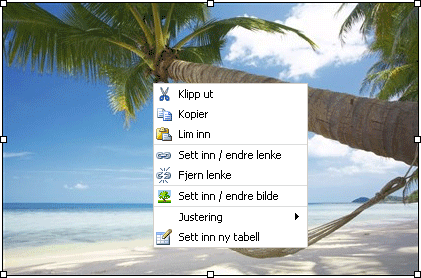
Sånn, nå er størrelsen mer passelig.

|
Hva annet kan være nyttig å vite?
Hvis du vil plassere bildet i midten eller til høyre, merker du bildet på nytt og trykker på knappene "Midtstill"  eller "Høyrejuster" eller "Høyrejuster"  , som vises på verktøylinjen og som vanligvis brukes til tekst. Knappene kan også brukes til bilder. , som vises på verktøylinjen og som vanligvis brukes til tekst. Knappene kan også brukes til bilder.
Det finnes også en innstilling som heter "Justering:", som du kan bruke til bilder.
"Justering:" inneholder innstillinger for hvordan bildet skal stå i forhold til f.eks. tekst, tabeller og andre bilder. Det finnes mange alternativer under "Justering:", men de viktigste er "Venstre" og "Høyre". Skal det være mulig å plassere et objekt til høyre eller venstre for bildet?
For å få tilgang til den innstillingen, merker du bildet igjen slik at de små hvite firkantene vises. Så klikker du på treknappen på verktøylinjen, eller du høyreklikker og klikker deretter på treknappen.
|
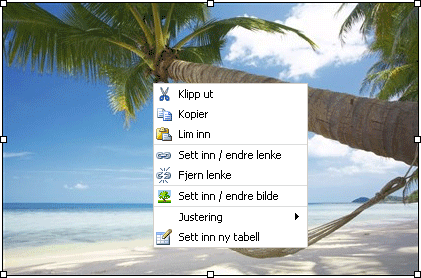
Jeg vil også legge inn en liten advarsel mot å bruke Justering. Alternativet gjør bildet flytende, og av og til har det litt merkelige effekter. Når du vil legge tekst og bilder ved siden av hverandre, anbefaler jeg at du i stedet jobber med tabeller. Les mer her.
Om mulig bør du altså unngå å bruke "Justering:". |
Gjøre bildet klikkbart
I BILDEBEHANDLING kan du merke av for et alternativ som gjør bilder klikkbare. Det vil si at hvis du har lagt inn et bilde som er stort og deretter reduserer størrelsen til det passer inn på siden, kan du klikke på bildet slik at det vises i stort format. Hvis du har valgt dette alternativet for flere bilder, kan du ble mellom bildene som i et bildegalleri. Du kan altså bruke funksjonen til å bygge opp et bildegalleri. Du kan for eksempel legge opp en side med sidefunksjonen Kontaktside og bruke siden som bestillingsskjema. I den store tekstboksen over skjemaet, kan du legge inn bilder på produkter. Så kan besøkeren klikke på bildene for å forstørre dem, og bla gjennom produktene.
Hvis du vil lage lenker av bilder, kan du ikke velge Gjør bildet klikkbart. Hvis du velger det alternativet, overstyrer denne funksjonen de andre, slik at lenkene ikke fungerer.
|
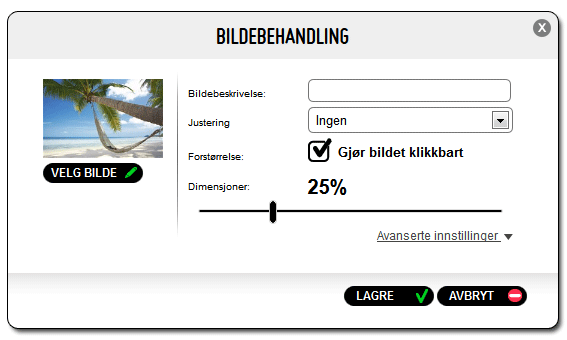
| Prøv å klikke på bildene under. Alle bildene skal være klikkbare. |



